
IPhone 6s og iPhone 6s Plus er de første iPhones som har “ 3D-berøring “. 3D Touch lar iPhone oppdage hvor hardt du trykker, og du kan trykke hardere på skjermen noen steder for å gjøre forskjellige ting.
Når du trykker ned på skjermen, bøyes glasset en liten bit. En kapasitiv sensor under glasset måler avstanden mellom sensoren og fingeren for å bestemme hvor hardt du trykker ned.
Bruk en tastaturpekeplate
I SLEKT: Hva er 3D Touch og hvorfor det vil endre hvordan du bruker mobilenheter
Denne ekstremt nyttige funksjonen har blitt oversett av mange, men 3D Touch gir en veldig enkel måte å plassere tekstmarkøren mens du skriver. I stedet for å berøre et sted i tekstblokken du skriver, kan du bruke en mye mer presis metode.
Bare trykk hardt hvor som helst på berøringstastaturet. Bokstavene forsvinner fra tastene, noe som indikerer at det nå er en styreflate. Beveg fingeren for å flytte markøren rundt tekstboksen du skriver inn. Løft fingeren når du er ferdig.
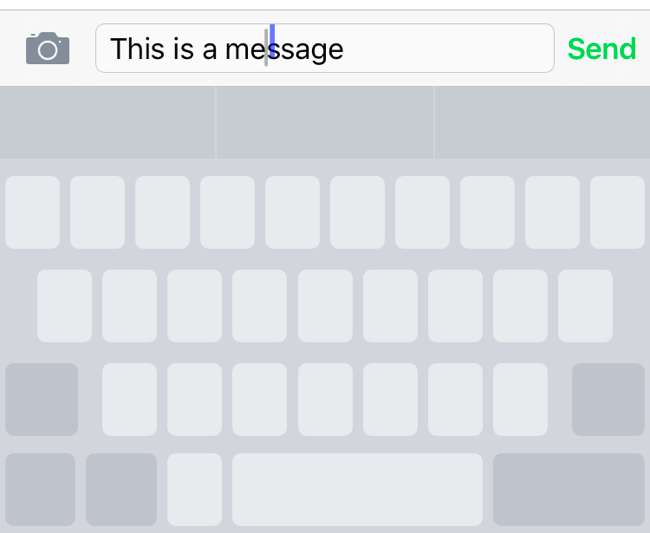
Aktiver raske handlinger på startskjermen
De fleste av Apples egne apper inneholder nå "Quick Actions" du kan få tilgang direkte fra startskjermen. Mange tredjepartsapper har også lagt til raske handlinger, og flere og flere apper støtter dette hver dag.
For å bruke en rask handling er det bare å trykke hardt på ikonet til et program på startskjermen. I stedet for å åpne applikasjonen, ser du snarveier du kan trykke på for å gå direkte til en handling i applikasjonen. For eksempel kan du trykke hardt på Clock-appen og du vil se snarveier for "Opprett alarm" og "Start timer". Trykk hardt på ikonet for sosiale medier eller meldingsapper, så ser du snarveier for å opprette et nytt innlegg eller sende en ny melding. Trykk Safari raskt for å åpne en ny fane eller få tilgang til leselisten din. Handlingene som støttes avhenger av appen - prøv den.
Hvis en app ikke støtter raske handlinger, får du bare haptisk tilbakemelding, og en meny vises ikke etter at du har trykket hardt på den.
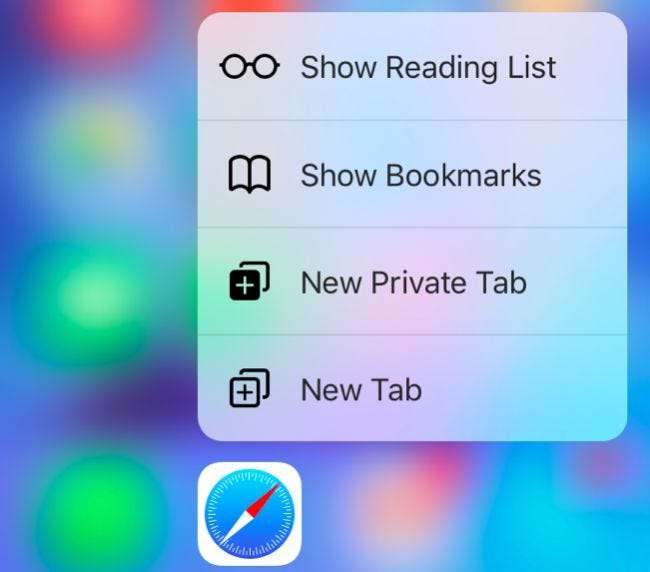
Bytt mellom apper
I stedet for å dobbeltklikke på Hjem-knappen to ganger for å åpne app-bryteren, kan du trykke hardt på venstre kant av skjermen og sveipe til høyre for raskt å bytte til en tidligere app. Sveip nok til høyre, så sveiper du ganske enkelt en gammel app på skjermen, men du kan også sveipe litt til høyre og slippe. App-bryteren vises da, akkurat som om du hadde dobbeltklikket på Hjem-knappen.
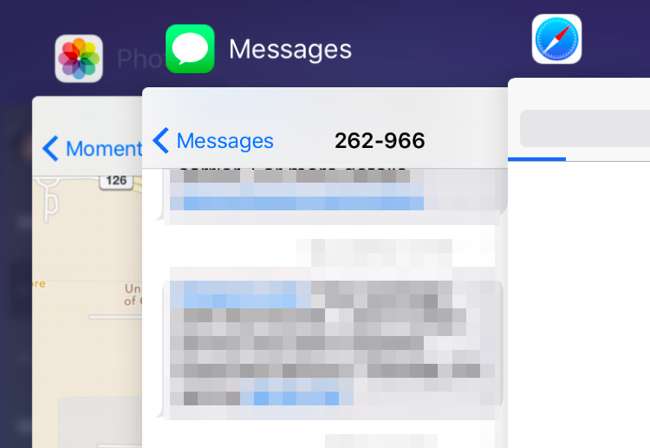
Tegn med trykkfølsomhet
3D Touch-aktivert trykkfølsom tegning i forskjellige notater og tegningsprogrammer. For eksempel har Notes-applikasjonen som fulgte med iPhone støtte for dette. Evernote, Microsofts OneNote og Paper har allerede lagt til støtte for dette også.
Du kan spille med dette ved å åpne "Notes" -appen på din iPhone. Opprett et nytt notat og trykk på det uklare “Draw” -ikonet nederst i notatet. Tegn med fingeren, og du vil legge merke til at du kan gjøre linjene tykkere ved å trykke hardere ned, som om du tegner på papir.
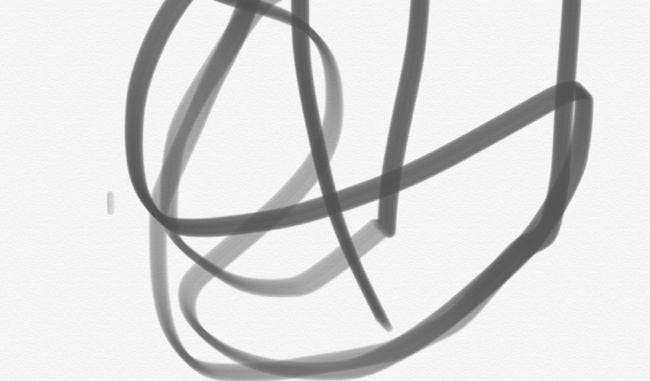
"Titt" og sveip opp
Apple prøver å lage noen nye samhandlingsmetoder som de heter "Peek" og "Pop". Disse støttes i mange av Apples egne apper, og tredjepartsapper begynner også å støtte dem.
For å bruke "titt" trykker du hardt på noe - en lenke i Safari-nettleseren, en e-postmelding i Mail-appen, et bilde i appen Photos eller Camera, en lenke til et kart i en hvilken som helst app, og så videre . Den websiden, e-postadressen, bildet, kartet eller annet element vises i en liten forhåndsvisningspanel. Deretter kan du løfte fingeren og forhåndsvisningsruten forsvinner, så dette er en enkel måte å "kikke" på en webside, e-post eller noe annet uten å forlate gjeldende skjermbilde.
Mens du titter, kan du sveipe opp for å få tilgang til flere handlinger. For eksempel, mens du kikker på en e-post, kan du sveipe opp og finne snarveier for raskt å svare på, videresende, merke eller flytte e-postmeldingen.
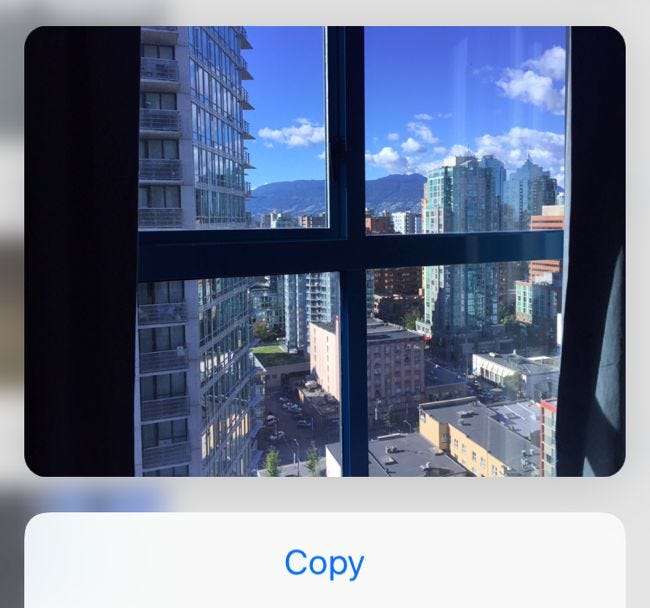
“Pop”
Hvis du bestemmer deg for at du vil laste inn det du forhåndsviser, kan du trykke enda hardere ned. Det er "pop" -handlingen. Elementet du "titter" på vil deretter "dukke" opp i visningen og lastes inn som en vanlig webside, e-post, bilde, kart eller annet element av sin type.
Spill av levende bilder (også som en animert låseskjerm)
I SLEKT: Hvordan ta fantastiske live-bilder med iPhone
Hvis du har gjort det tatt live bilder , kan du åpne Photos-appen og hardt trykke på et bilde for å animere det.
Apple lar deg også bruke levende bilder som en animert låseskjerm. Du kan ta dine egne live-bilder og deretter angi dem som låseskjerm, men iPhone inneholder også noen få standard live-bilder du kan angi som låseskjerm.
Disse vises imidlertid ikke alltid animerte på låseskjermen. Du vil hardt trykke på låseskjermen etter at du har angitt et levende bilde som bakgrunn. Livebildet animeres deretter.
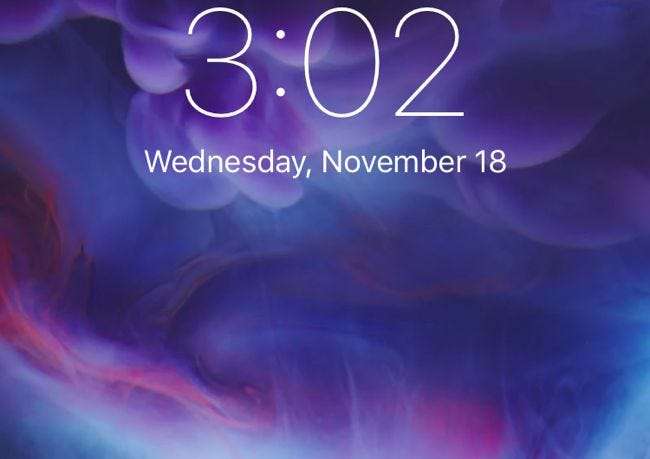
Juster følsomheten eller slå den av
Hvis du vil justere innstillingene til 3D Touch, kan du åpne Innstillinger-appen og gå til Generelt> Tilgjengelighet> 3D Touch. Herfra kan du deaktivere eller aktivere 3D Touch og kontrollere hvor følsom den er.
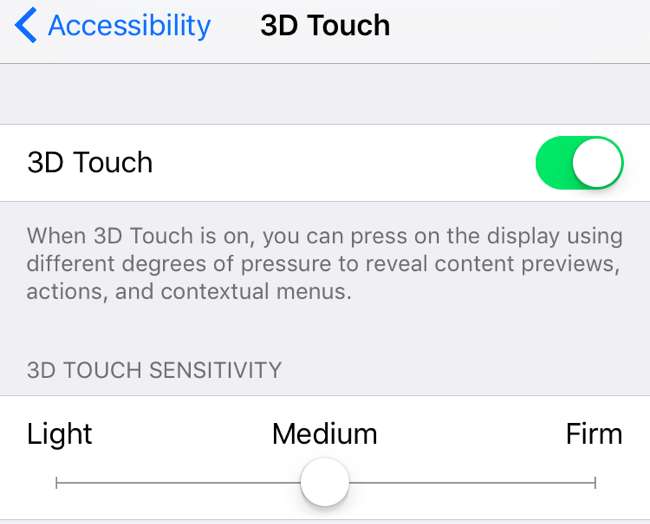
Dette kan selvfølgelig ikke være en fullstendig liste. Nye applikasjoner - spesielt spill som eksperimenterer med nye inngangsordninger - kan bruke 3D Touch på mange forskjellige måter. 3D Touch er egentlig bare en ny type input, og det er opp til apputviklere å ta det og kjøre med det. Men du kan forvente at mange applikasjoner støtter titt, pop, raske handlinger og de andre funksjonene Apple har startet med.
Bildekreditt: Karlis Dambrans på Flickr







